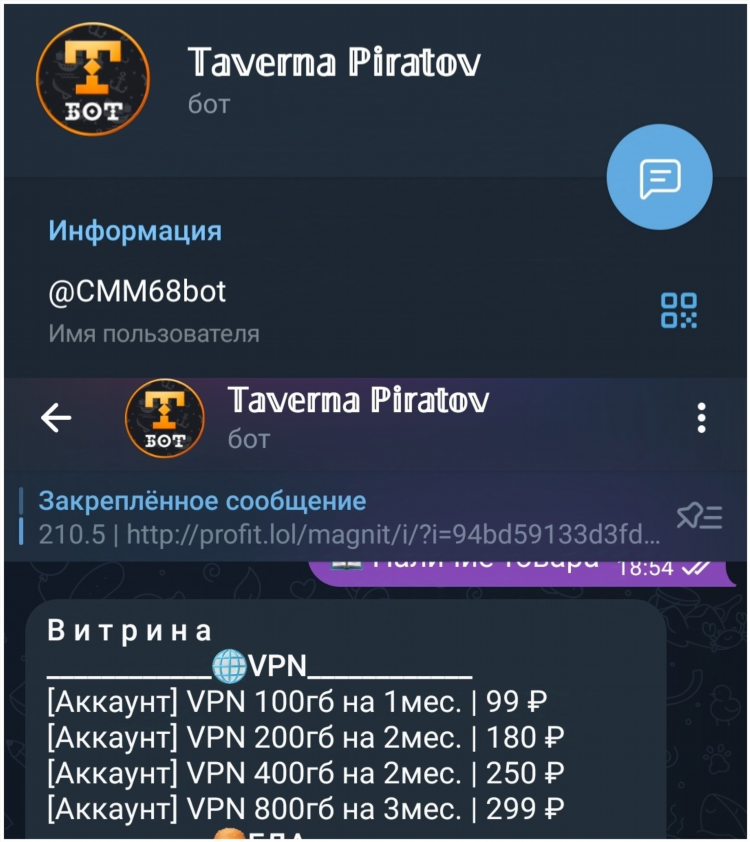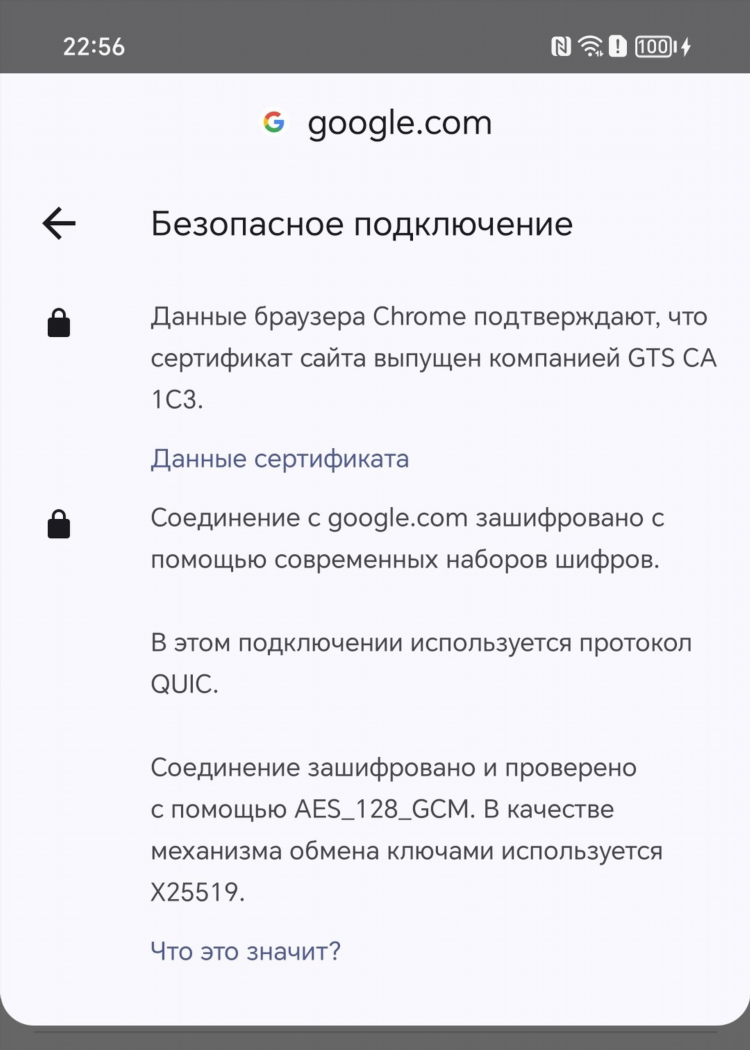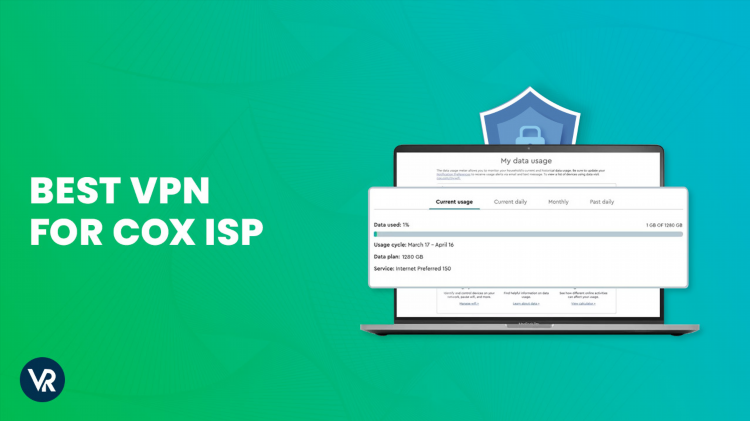Как включить впн на компьютере windows 7

Как включить VPN на компьютере Windows 7
Использование VPN-соединения на компьютере с операционной системой Windows 7 позволяет значительно повысить безопасность при работе в сети, а также обходить ограничения по географическому расположению. В данной статье приведена пошаговая инструкция о том, как включить VPN на компьютере Windows 7.
Что такое VPN и зачем он нужен?
VPN (Virtual Private Network) — это виртуальная частная сеть, обеспечивающая защиту данных при передаче через интернет. Включение VPN на компьютере Windows 7 помогает скрыть реальный IP-адрес пользователя и шифрует передаваемые данные. Это особенно важно при работе с конфиденциальной информацией, при использовании общественных Wi-Fi сетей или для обхода региональных ограничений в интернете.
Как включить VPN на компьютере Windows 7: пошаговая инструкция
Настройка VPN в Windows 7 возможна как через встроенные средства системы, так и с использованием сторонних приложений. Рассмотрим оба метода.
Включение VPN с помощью встроенных инструментов Windows 7
Для настройки VPN с использованием встроенных средств необходимо выполнить несколько шагов.
-
Открытие панели управления. Для начала необходимо открыть панель управления. Для этого достаточно нажать на кнопку "Пуск" и выбрать пункт "Панель управления".
-
Настройка нового подключения. В панели управления выбрать пункт "Сеть и Интернет", затем перейти в раздел "Центр управления сетями и общим доступом" и нажать "Настроить новое подключение или сеть".
-
Выбор типа подключения. В появившемся окне выбрать пункт "Подключение к рабочему месту", а затем нажать "Далее".
-
Ввод данных VPN. На следующем экране необходимо ввести IP-адрес или доменное имя VPN-сервера, а также имя пользователя и пароль, предоставленные вашим провайдером VPN-услуг.
-
Завершение настройки. Нажмите "Подключить", чтобы установить VPN-соединение. После этого ваш компьютер будет подключен к VPN-серверу.
Настройка VPN-соединения с помощью сторонних программ
Если вы предпочитаете использовать сторонние решения, такие как OpenVPN или другие VPN-клиенты, процесс будет немного отличаться.
-
Скачивание и установка VPN-клиента. Загрузите и установите выбранное приложение. Например, для OpenVPN нужно скачать клиент с официального сайта и установить его.
-
Конфигурация VPN-соединения. После установки программы необходимо ввести настройки, полученные от вашего VPN-поставщика (сервер, логин, пароль, протокол). Эти данные обычно предоставляются в инструкции на сайте VPN-поставщика.
-
Подключение к VPN. После настройки клиента просто запустите программу и нажмите на кнопку подключения. Ваш компьютер будет подключен к VPN-сети.
Настройки безопасности при использовании VPN
Включение VPN на компьютере Windows 7 — это не только настройка программного обеспечения, но и принятие мер для обеспечения безопасности вашего соединения. Важно использовать надежные протоколы шифрования и следить за конфиденциальностью данных.
-
Использование безопасных протоколов. Настоятельно рекомендуется использовать протоколы, обеспечивающие высокий уровень безопасности, такие как OpenVPN, L2TP/IPSec или IKEv2. Протокол PPTP уже не рекомендуется для использования, так как он считается небезопасным.
-
Шифрование данных. Убедитесь, что при подключении через VPN данные шифруются. Это защищает ваш интернет-трафик от потенциальных угроз.
-
Проверка конфиденциальности. После подключения к VPN важно проверить, что ваш реальный IP-адрес скрыт и вы действительно подключены к VPN-серверу. Для этого можно использовать онлайн-сервисы, которые показывают ваш текущий IP-адрес.
Проблемы при подключении VPN на Windows 7 и их решение
Хотя настройка VPN на Windows 7 не вызывает особых трудностей, иногда могут возникать проблемы. Рассмотрим наиболее распространенные из них и способы их решения.
Проблема 1: Не удается подключиться к VPN
-
Проверьте правильность введенных данных (IP-адрес, логин и пароль).
-
Убедитесь, что ваш интернет-соединение стабильно и доступно.
-
Проверьте настройки брандмауэра и антивируса, они могут блокировать VPN-подключение.
Проблема 2: Медленное соединение через VPN
-
Проверьте настройки протокола шифрования. Иногда использование более высокого уровня шифрования может замедлить соединение.
-
Попробуйте подключиться к другому серверу VPN. Это может помочь улучшить скорость соединения.
Проблема 3: VPN-соединение обрывается
-
Проверьте настройки подключения на вашем устройстве, возможно, необходимо обновить драйвера для сетевых карт.
-
Обратитесь к вашему VPN-поставщику для получения рекомендаций по настройке стабильного соединения.
FAQ
Как проверить, работает ли VPN на Windows 7?
Для проверки, работает ли VPN, можно использовать онлайн-сервисы для определения IP-адреса. Если после подключения к VPN ваш IP-адрес изменился на адрес, предоставленный VPN-поставщиком, значит, VPN работает корректно.
Что делать, если VPN не подключается в Windows 7?
Если VPN не подключается, первым делом проверьте правильность введенных данных (IP-адрес, логин и пароль). Также убедитесь, что ваше интернет-соединение работает нормально, а брандмауэр и антивирус не блокируют VPN-соединение.
Как отключить VPN в Windows 7?
Для отключения VPN на Windows 7 откройте "Центр управления сетями и общим доступом", выберите ваше VPN-соединение и нажмите "Отключить".
Можно ли использовать несколько VPN-соединений одновременно на Windows 7?
На стандартных настройках Windows 7 использование нескольких VPN-соединений одновременно невозможно. Однако некоторые сторонние VPN-клиенты позволяют устанавливать несколько подключений одновременно.
Как ускорить VPN-соединение на Windows 7?
Для ускорения соединения можно изменить сервер VPN, подключиться к серверу с меньшей нагрузкой или изменить настройки протокола шифрования на более быстрые, но при этом не теряющие безопасности.